E-posta Eki için WMV Dosyası Nasıl Sıkıştırılır
Günümüzde, WMV artık 15 yıl önceki gibi popüler değil. Elinizde eski bir WMV videonuz var ve bunu Gmail aracılığıyla bir arkadaşınızla paylaşmanız gerekiyor. Ancak WMV dosyası çok büyük yüklenecek.
Nasıl yapabilirsiniz WMV dosyasının boyutunu küçült?
Burada size üç verimli çözüm sunacağız WMV'yi sıkıştır.
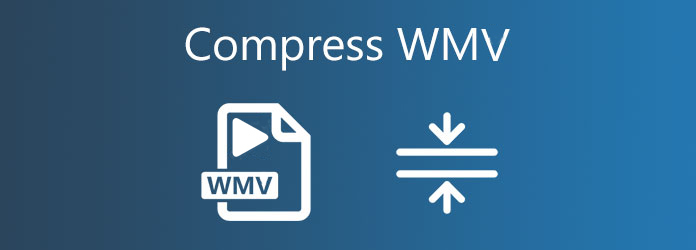
Bölüm 1: Sıkıştırarak ve Kırparak WMV Boyutunu Küçültün
Gmail ek boyutu sınırı 50 MB'dir. Bu, WMV dosyasını sıkıştırmanız veya 50 MB'den daha küçük hale getirmek için parçalarını kesmeniz gerektiği anlamına gelir. Öncelikle kullanışlı bir araca ihtiyacınız var.
Tipard Video Dönüştürücü Ultimate çok güçlü bir WMV kompresörüdür. Yalnızca WMV dosyalarını sıkıştırmak için değil, aynı zamanda kırpmak, kırpmak ve bunlara efekt eklemek için de kullanabilirsiniz. Süper gelişmiş donanım hızlandırma teknolojisi ile emsallerinden 70 kat daha hızlı çalışır. Üstelik üzerinde yapacağınız hiçbir işlem filigran bırakmaz veya görüntü kalitesini bozmaz.
Ana Özellikler
- 1. WMV'yi en az görüntü kalitesi kaybıyla istediğiniz herhangi bir boyuta küçültün
- 2. İstenmeyen segmentleri kolayca silerek WMV boyutunu küçültün
- 3. WMV'yi ve MOV, MP1000, vb. 4'den fazla diğer formatı sıkıştırın.
- 4. Donanım hızlandırma, size en hızlı sıkıştırmayı sağlar.
WMV Video Dosyalarını Sıkıştırma Adımları
1. AdımTipard Video Converter Ultimate'ı Windows veya Mac'inizde ücretsiz indirin, kurun ve başlatın. sekmesinden sekmeyi değiştirin. dönüştürücü için Araç Kutusu. Sonra sadece tıklayın Video Kompresörü düğmesine basın.

2. AdımAynı mağazadan satın almak üzere başka bir ürün eklemek için "+" düğmesine basın. Artık dosya gezgini penceresinde sıkıştırılacak WMV dosyasını seçebilirsiniz. WMV dosyasını seçin ve Açılış düğmesine basın.

3. Adımiçinde boyut bölümünde istediğiniz çıktı boyutunu yazabilirsiniz. Gmail eki için 48 MB iyidir. O zaman sadece ayarla oluşturulan için WMV ve çözüm için Oto. Bit hızı otomatik olarak hesaplanacaktır. Sonunda, tıklayın Sıkıştırmak düğmesine basın.

WMV videosunda istenmeyen kısımlar varsa, WMV dosyasını küçültmek için de kırpabilirsiniz.
İstenmeyen Segmentleri Kırparak WMV dosyalarının Boyutunu Azaltma Adımları
1. AdımTipard Video Converter Ultimate'ı başlatın ve büyük "+" ana arayüzün ortasındaki düğme. Açılış penceresinde bir dosya seçin ve ardından Açılış yüklemek için düğmesine basın.

2. AdımWMV dosyası yüklendiğinde, kesim düğmesine basın.
3. AdımWMV videosunun bir bölümünü seçmek için başlangıç ve bitiş noktalarını hareket ettirin. Ardından seçilen parçayı silmek için çöp kutusu simgesine tıklayın. Tıkla İndirim sağ alttaki düğme.

4. AdımTıkla Tümünü Şuna Dönüştür buton. Ardından WMV'yi bulun ve çıktı formatı olarak seçin. Sonunda, sadece tıklamanız gerekiyor Hepsini dönüştür sağ alttaki düğme.
kullanımı hakkında daha fazla bilgi video kesici burada.

Bölüm 2: WMV Video Dosyalarını Çevrimiçi ve Ücretsiz Olarak Sıkıştırın
WMV dosyasını sıkıştırmak için bir masaüstü programı indirmek istemiyorsanız, ücretsiz çevrimiçi WMV sıkıştırıcılarına da dönebilirsiniz. Öneririz AnyMP4 Çevrimiçi Video Kompresör. WMV dosyasını beklemeden karşıya yüklemenizi ve istediğiniz boyuta sıkıştırmanızı sağlar. Bu çevrimiçi araç, videolarınızda da filigran bırakmaz.
anahtar özellikler
- 1. İndirmeye veya yüklemeye gerek yok, ancak WMV dosyalarını çevrimiçi olarak sıkıştırın
- 2. Dosyanızı asla sunucuda tutmaz ve dosyaları anında girmenizi sağlar.
- 3. WMV dosyalarınızı belirlediğiniz belirli boyuta sıkıştırın
- 4. WMV dosyalarını çok az kalite kaybıyla sıkıştırmak için gelişmiş algoritmalar
WMV video dosyalarını çevrimiçi ve ücretsiz olarak sıkıştırma adımları
1. AdımYük AnyMP4 Çevrimiçi Video Kompresör tarayıcınızda ve başlatıcıyı indirmek için Ücretsiz Kompresörü Başlat düğmesini tıklayın.
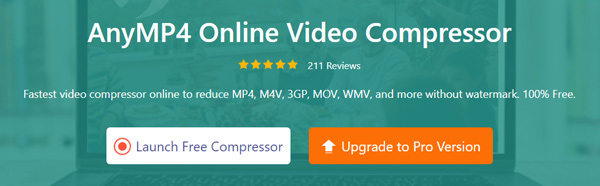
2. Adımİndirilene çift tıklayın anymp4 başlatıcısı.exe Başlatıcıyı yüklemek için dosya. Ardından web sayfasına geri dönün ve Ücretsiz Kompresörü Başlatın düğmesini yeniden tıklayın.
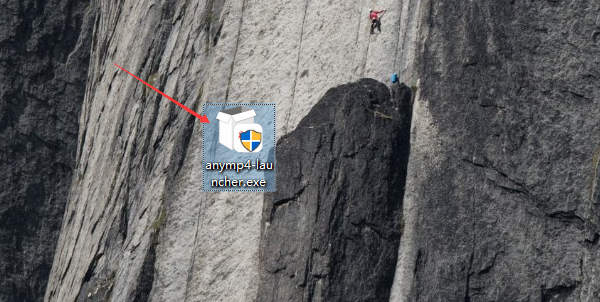
3. AdımZaman Açılış penceresi açılır, WMV dosyasını seçebilir ve ardından Açılış yüklemek için düğmesine basın.
4. AdımKompresörün arayüzünde, çıkış boyutunu sürükleyerek ayarlayın. beden bar. Gmail üzerinden gönderecekseniz 50 MB'ın altında olduğundan emin olun.
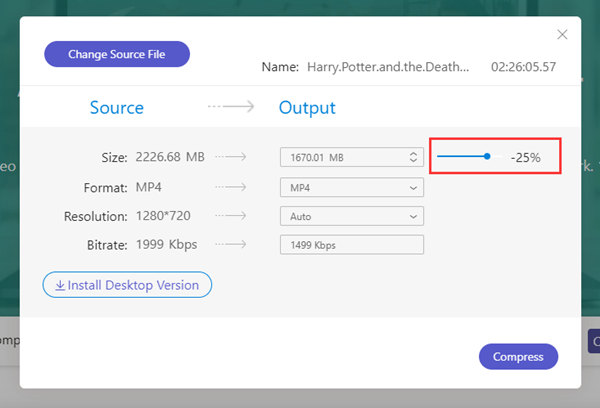
5. AdımTıkla Sıkıştırmak arayüzün sağ alt kısmındaki düğmesine basın ve çıktı dosyasının hedefini seçin. Arayüzün alt kısmında görevin sürecini görebilirsiniz.
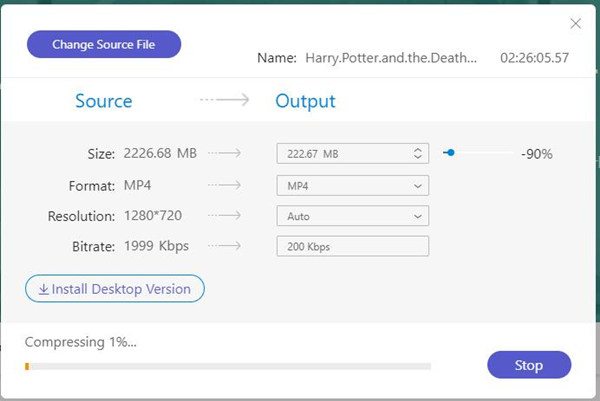
Bölüm 3: E-posta için WMV Dosyalarını Sıkıştırma hakkında SSS
1. Büyük ekleri e-posta ile nasıl gönderirim?
Büyük dosyaları daha küçük boyutlara sıkıştırabilirsiniz. Sıkıştırma imkansız olduğunda, Gmail'inizin ek sınırını 10 GB'a çıkaracak olan Google Drive bulutunu da kullanabilirsiniz.
2. WMV dosyası nedir?
WMV, Windows Media Video'nun kısaltmasıdır. Microsoft, video akışı için WMV dosyası geliştirdi. WMV dosyası, ASF dosyasına benzer, çünkü ikisi de Advanced Systems Format kapsayıcı biçimini kullanır.
3. WMV ve MP4 hangisi daha iyi?
Genel olarak, MP4, WMV'den daha iyi uyumluluğa sahiptir. Ancak, yalnızca Windows cihazlarda çalışıyorsanız, WMV daha uygundur ve küçük depolama kullanarak yüksek kaliteli videolar içerir. hakkında daha fazla bilgi WMV'ye Karşı MP4 burada.
Sonuç
Bu makale, üç çok etkili yöntemi tanıttı. bir WMV dosyasının boyutunu küçültmek. Bunu yapmak için hem bit hızını hem de çözünürlüğünü düşürebilir ve istenmeyen kısımlarını kırpabilirsiniz. Tipard Video Converter Ultimate, sizin için profesyonel bir araçtır. WMV dosyalarını sıkıştırın ve kırpın. Ancak, kırpmadan sıkıştırmak için en hızlı çözümü istiyorsanız, görevi çevrimiçi tamamlamanıza izin veren AnyMP4 Çevrimiçi Video Kompresörü'ne dönmeniz yeterlidir. Daha iyi bir çözüm bulursanız WMV video dosyalarını sıkıştır, lütfen yorumlarda bize bildirin.







